时间:2021-10-29 16:36来源:系统宝库
win7查看电脑内存的方式有哪些?我们在使用电脑的时候,会因为打不开,打开时间长二发现电脑变得卡顿的问题,那么大家首先要想到的问题是不是电脑内存不够用了?这时候就有必要教大家在win7系统下如何查看电脑内存,详细的步骤分享给大家希望对大家有所帮助!

1.首先我们鼠标右键点击“windows任务栏”在出现的选项当中选择“启动任务管理器”。
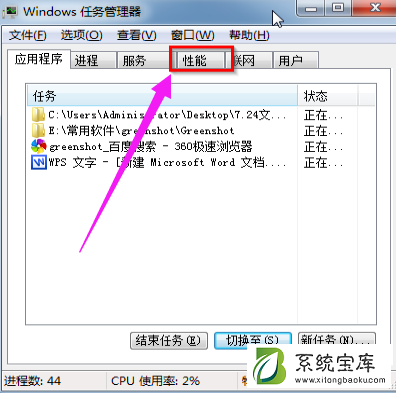
2.进入页面后我们点击上方的“性能”栏目。

3.在windows任务管理器的性能页面下,这里可以查看硬件资源的整体占用情况。
方法二:通过资源监视器查看硬件资源占用情况
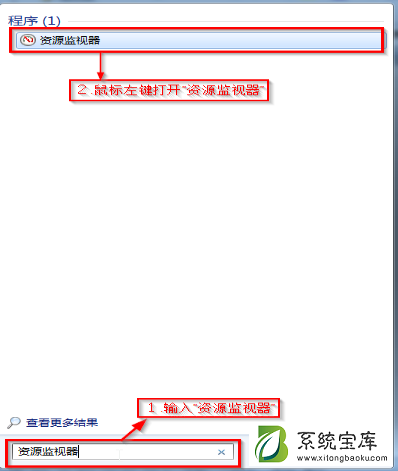
1.回到电脑桌面,我们点击“开始”菜单,在“搜索程序和文件”搜索框中输入“资源监视器”,鼠标左键点击出现的“资源监视器”功能。

2.在出现的资源监视器界面中,可以看到有概述、CPU、内存、磁盘、网络五个栏目,每个名称对应栏目下的内容就是各个硬件资源的详细使用情况,以及每个程序对硬件资源的占用情况。